电脑重装系统win10的步骤教程
- 分类:Win10 教程 回答于: 2021年08月28日 09:54:00
首先本文主要针对那些不会重装系统Wi10的用户,对于使用U盘装系统法很多小白网友都觉得操作起来很复杂,这是一篇使用一键重装win10的教程,那么接下来就来看看重装系统win10的步骤,学会之后就能自己重装系统啦。
1、下载小白一键重装软件,打开软件后选择我们要安装的系统。
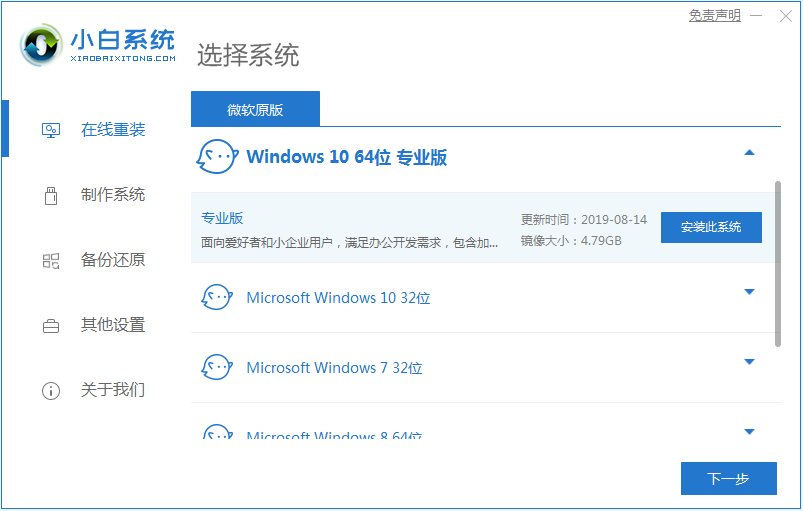
2、然后就是等待下载系统镜像的环节了。

3、开始安装之前会点电脑部署环境,部署环境完成后我们直接重启电脑。
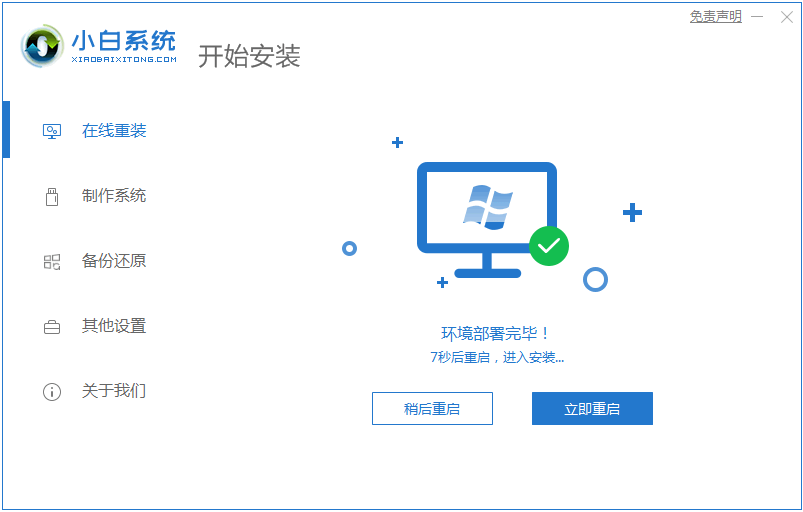
4、重启电脑系统后选择第二个xiaobai pe-msdn online install mode进入 Windows PE系统。
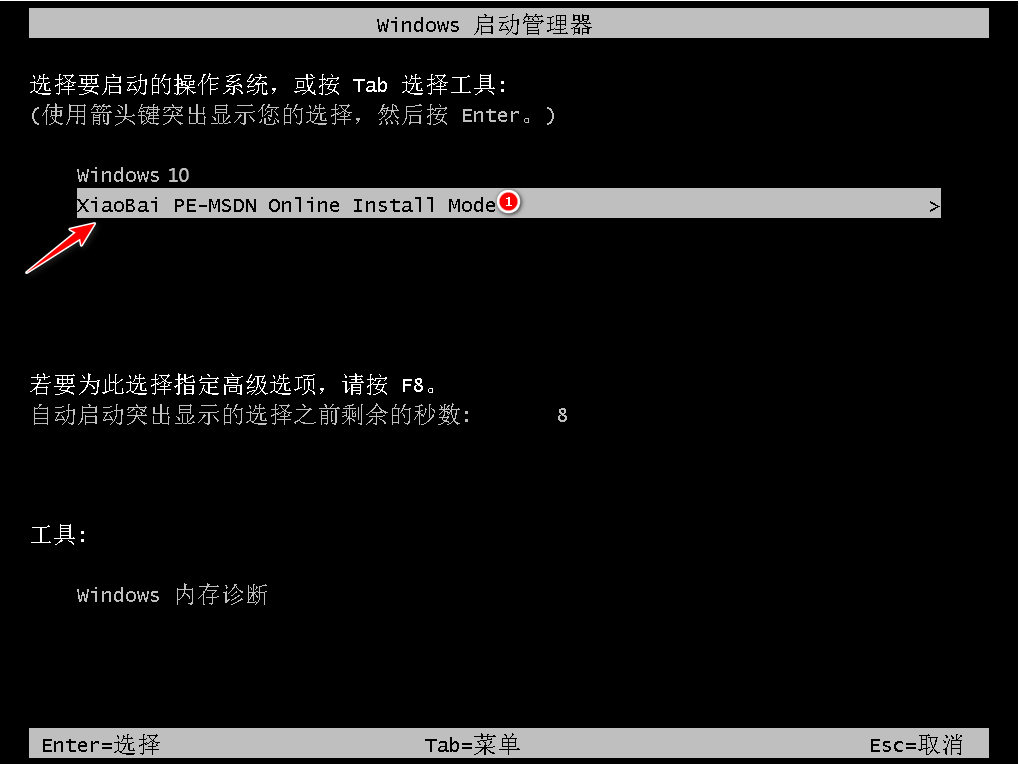
5、进入PE系统后会自动部署安装 Windows 系统只需要耐心等待即可。

6、等待安装完成我们点击立即重启。

7、最后就进入到新系统桌面就代表安装成功啦。

上述即是电脑重装系统win10的教程了啊,希望能帮助到大家。
 有用
26
有用
26


 小白系统
小白系统


 1000
1000 1000
1000 1000
1000 1000
1000 1000
1000 1000
1000 1000
1000 1000
1000 1000
1000 1000
1000猜您喜欢
- 0xC0000272,小编教你Win10激活失败提..2018/03/10
- 小白重装游戏版windows10系统教程..2021/12/25
- 华为电脑一键重装系统win10教程..2019/09/16
- 电脑一键重装系统方法win102022/11/15
- win10家庭版升级专业版怎么升级..2021/05/10
- u盘安装系统win10的方法步骤..2022/08/12
相关推荐
- win10忘记开机密码小编教你解决方法..2017/11/27
- 酷比魔方电脑一键重装系统win10教程..2019/09/20
- 事件查看器,小编教你打开事件查看器的..2018/10/18
- 怎么安装原版win10系统2022/09/12
- 电脑怎么恢复系统还原win102022/06/17
- 详解电脑坏了怎么重装系统win10..2023/04/10

















